 ひよこ
ひよこ間違えて位置情報入れて投稿しちゃったどうしよう!
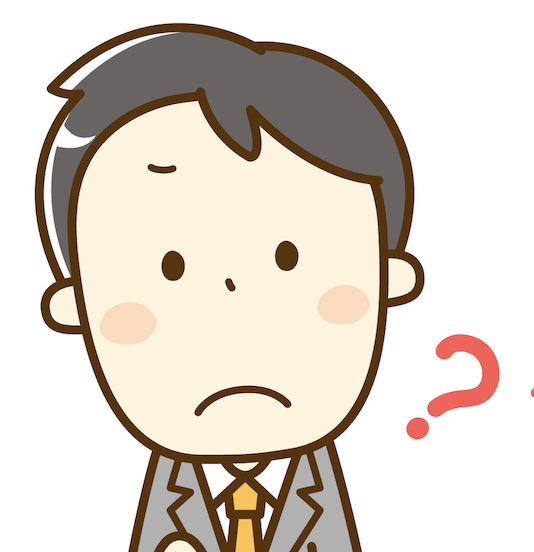 男性
男性そもそも位置情報入れてたらダメなのかな??
インスタには自分が投稿した写真や動画などに位置情報を付け加えることができます。
例えば、人気のカフェや観光地などで撮った写真に位置情報をつけることでハッシュタグのような効果が得られ、その場所に興味がある人達が自分の投稿を見つけやすくなります。
また位置情報から地図を表示できるので自分のお店の位置を宣伝できたりなど上手に使うとより多くの方に投稿を見てもらえるとても便利な機能です!
一方で位置情報から自分の住所が特定されてしまったりなど個人情報が脅かされる危険もあります。
でも大丈夫です!誤って位置情報をつけて投稿しても、後からオフにする方法はありますのでご安心ください!
それではオフの方法を具体的に画像付きで解説していきますね♪
インスタの位置情報をオフにする方法!位置情報の変更方法も
投稿はそのままに後からでも位置情報だけを個別に削除する方法があるのでご紹介しますね♪
位置情報をオフにする方法
まずは位置情報を消したい自分の投稿を表示させます。

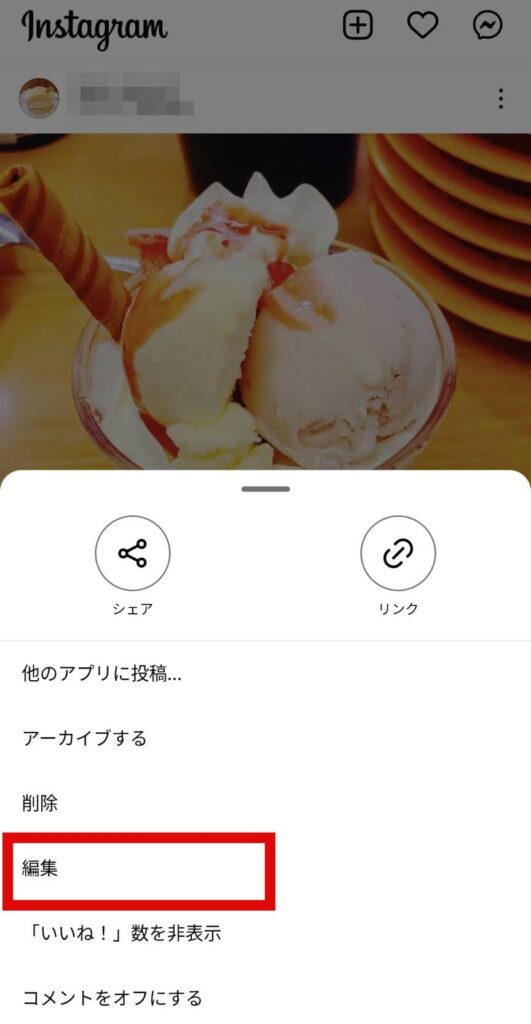
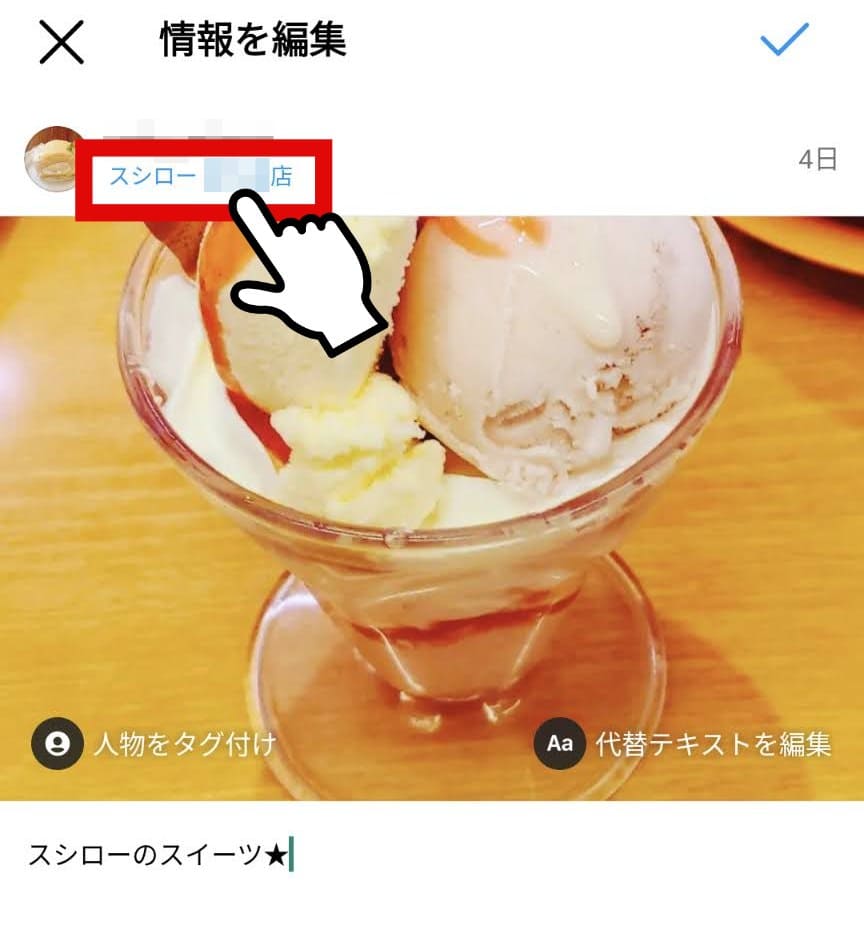
「位置情報を削除」を押す
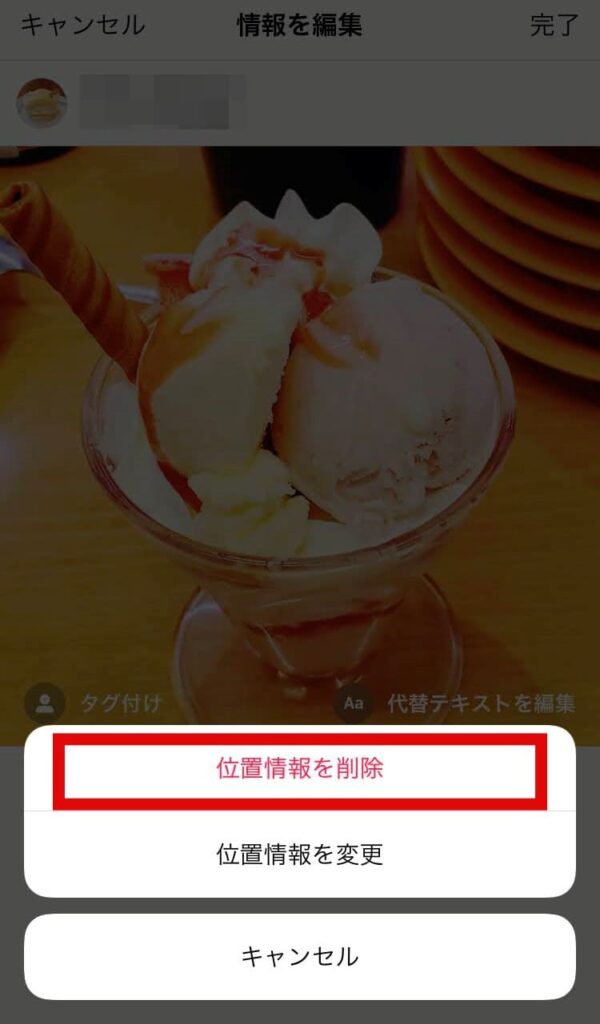
左上の「×」を押す
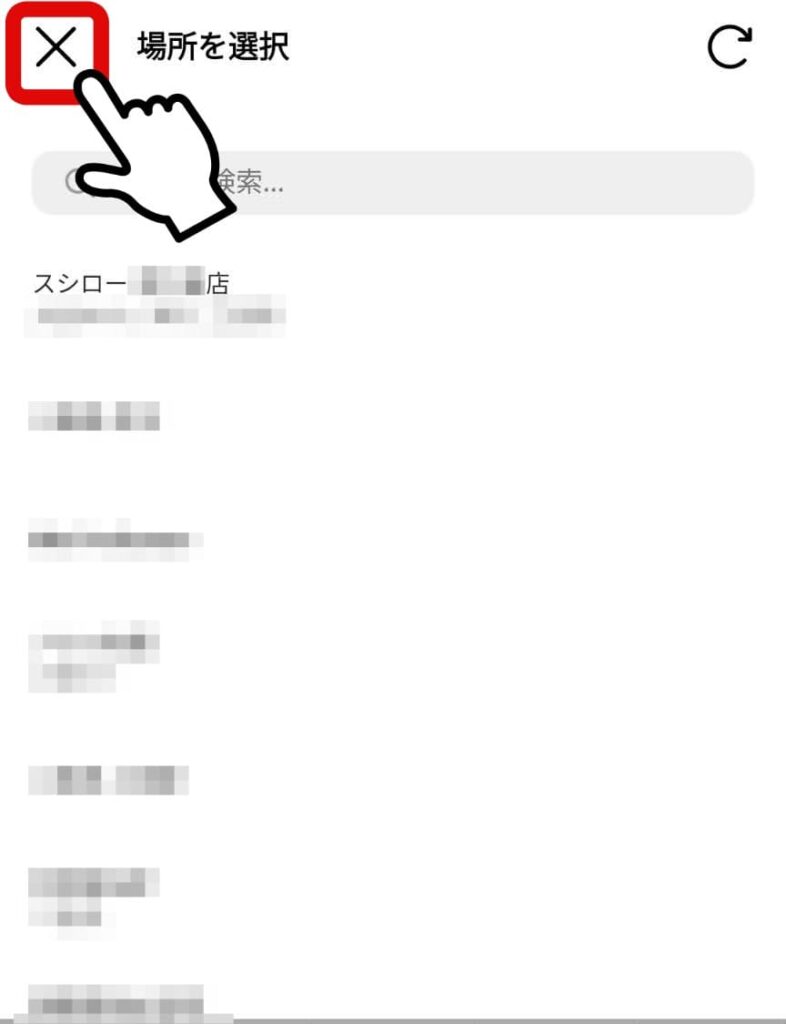
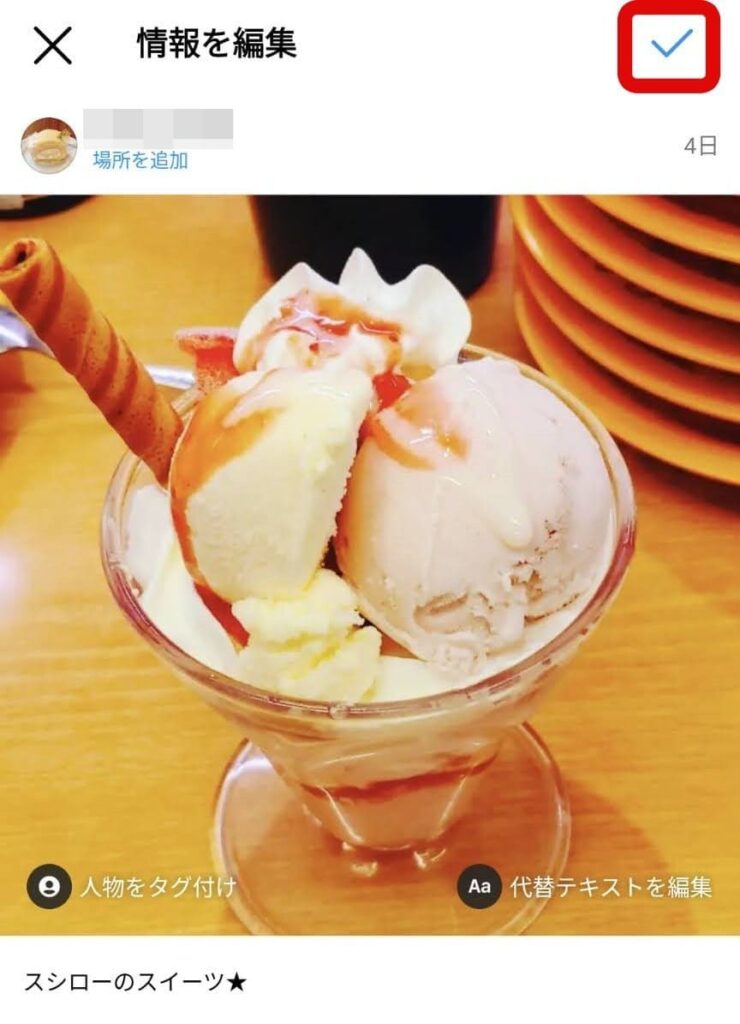
これでこの投稿から位置情報は削除されました!
ストーリーの位置情報をオフにする方法
残念ながらストーリーの場合は位置情報だけを削除することができません。
もしどうしても削除したい場合は投稿したストーリーも一緒に削除するしかないため、その方法をご紹介しますね。

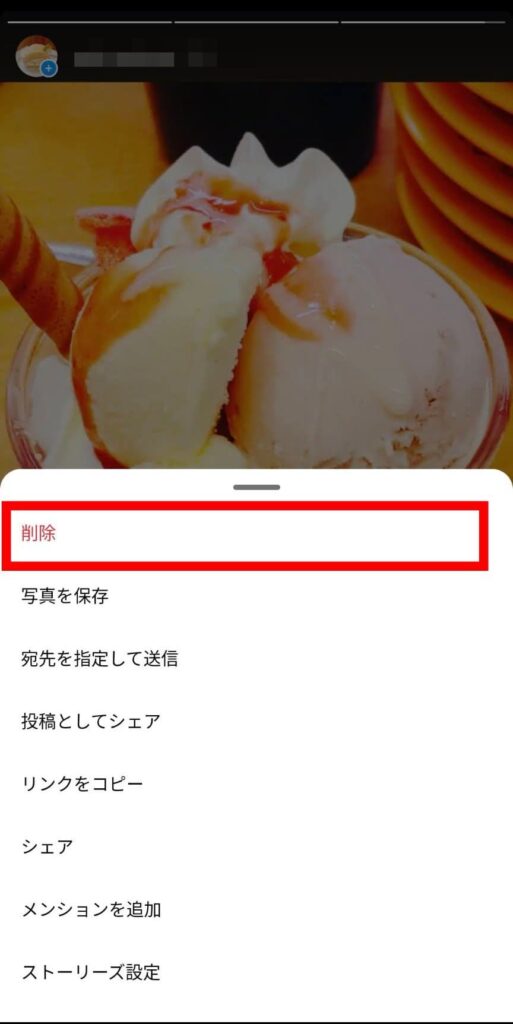
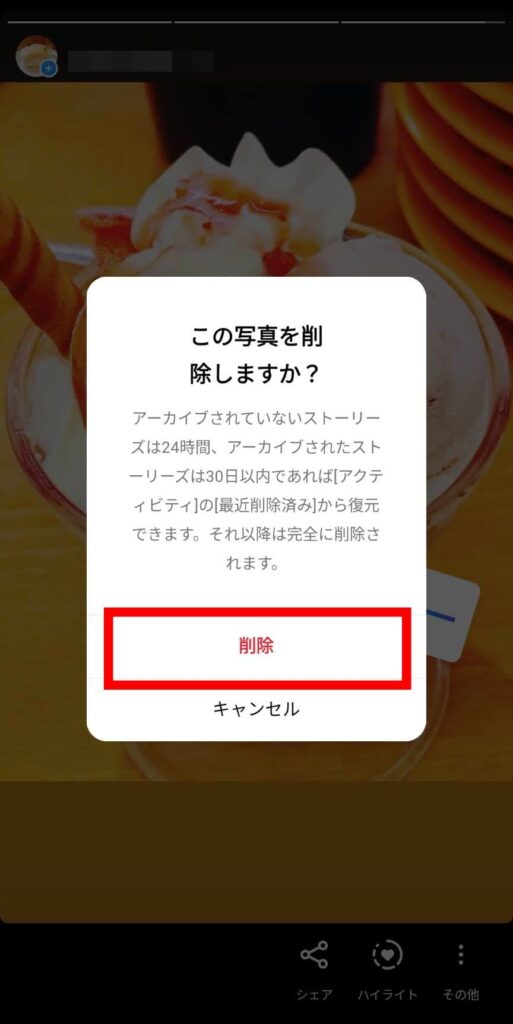
ストーリーごとになりますが、これで削除完了です!
位置情報の変更方法は?
インスタの投稿につけた位置情報は、投稿後に変更することも可能です。
変更するには新たな地点を候補に表示させ、設定したい地点を選択し直します。
具体的な方法は以下の通りです。

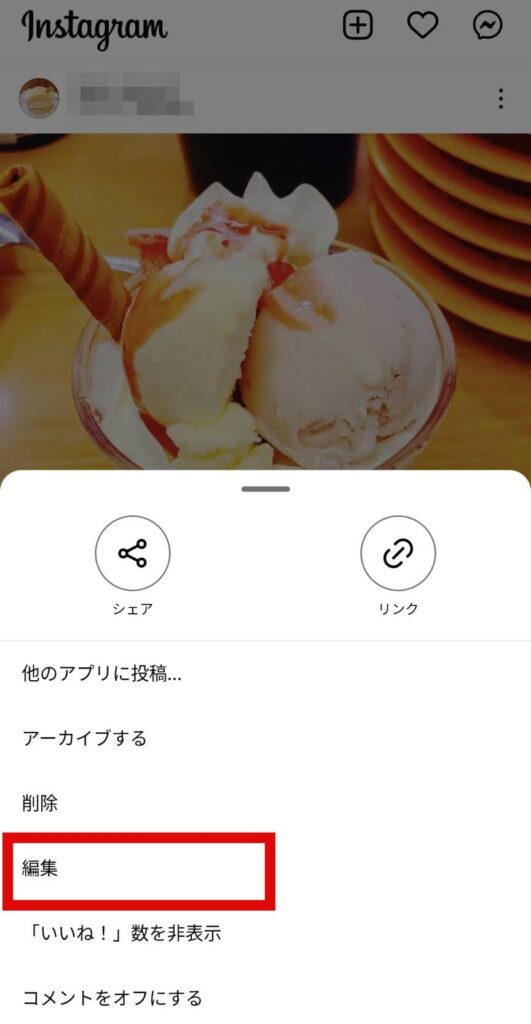
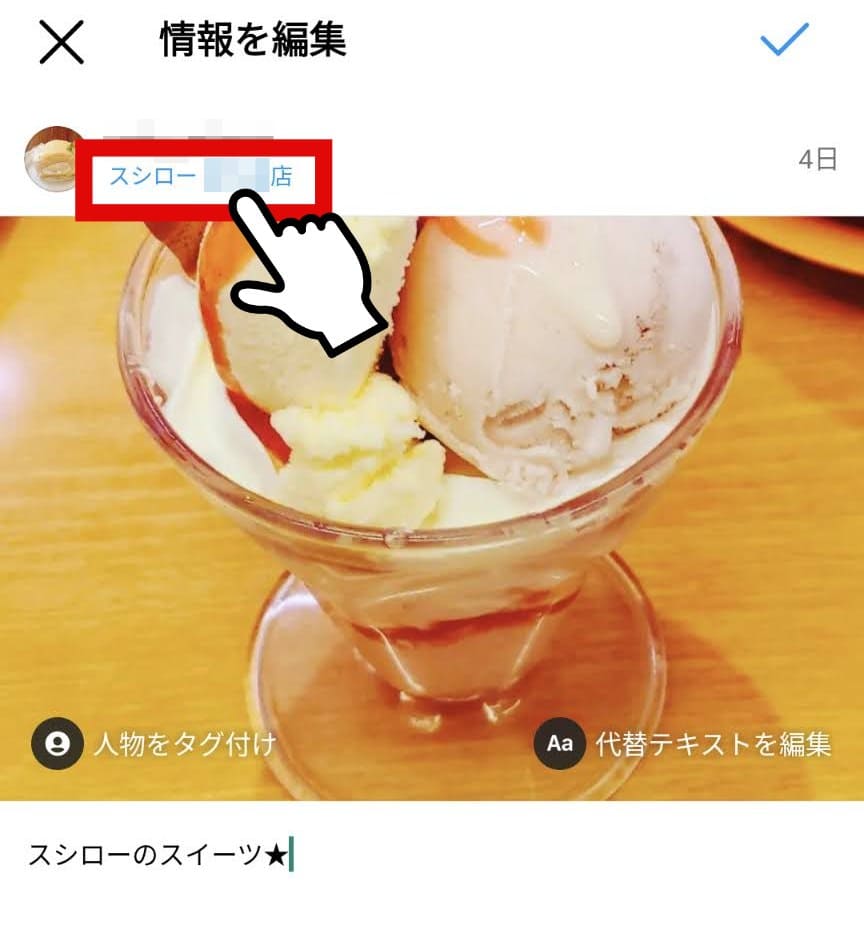
「位置情報を変更」を選択
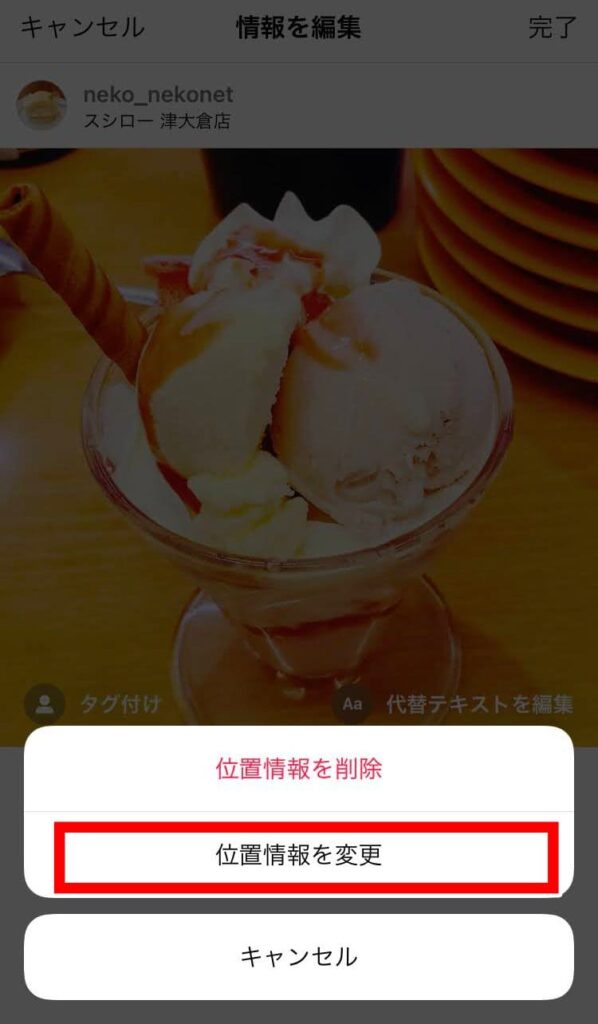
新たな地点を検索して選択し直す
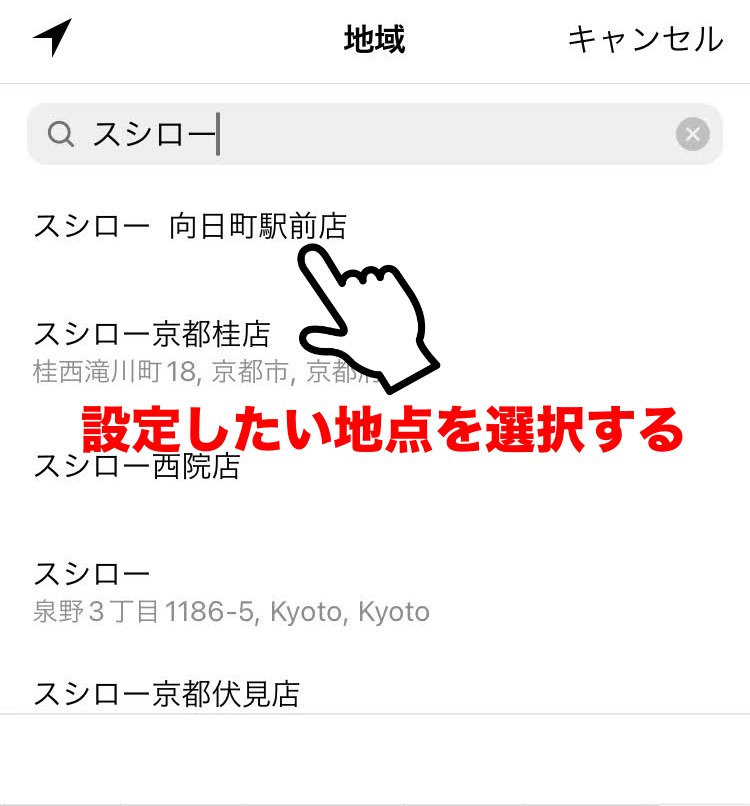
新たな地点を検索して選択し直す
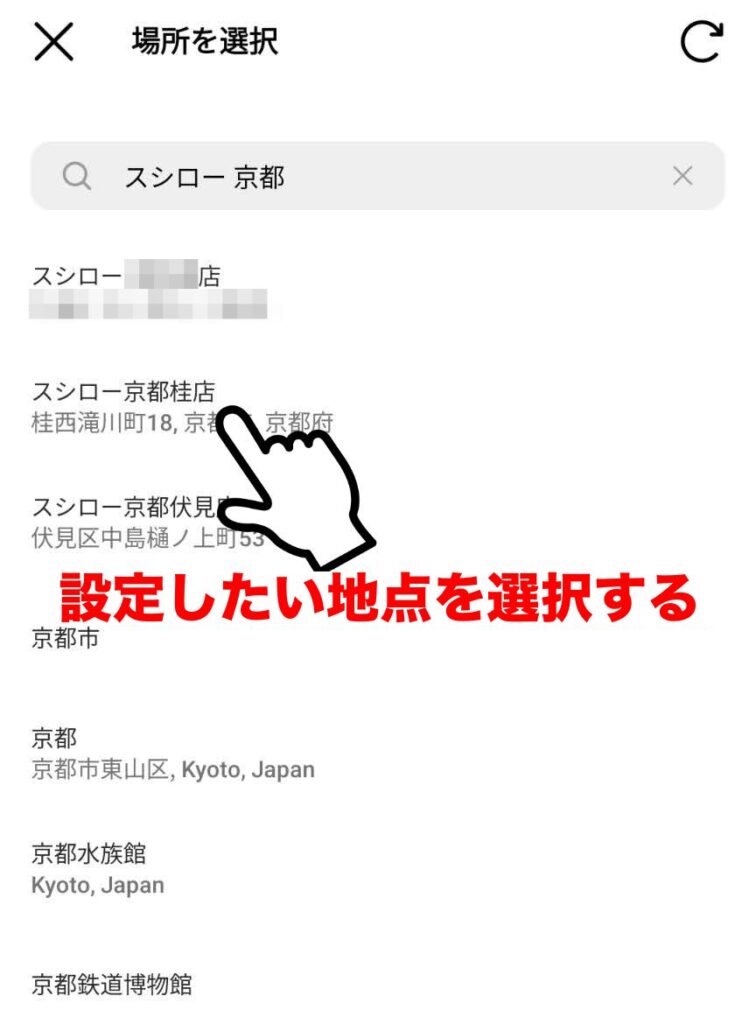
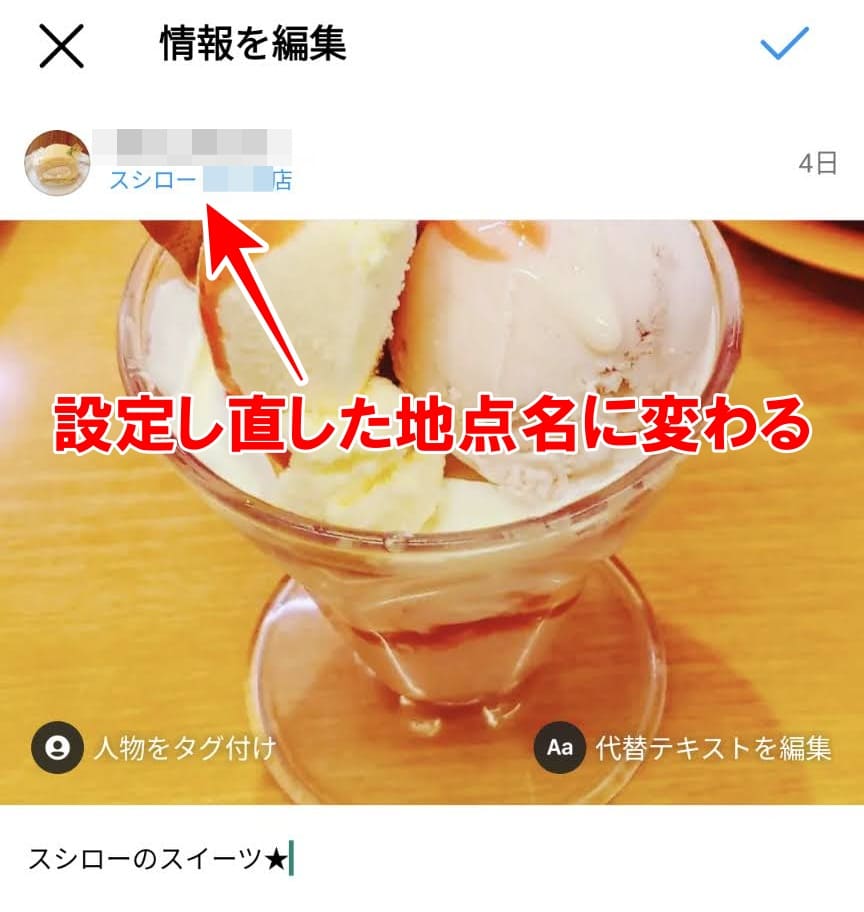
最後に「完了」または「✓」を押せば編集完了です!
インスタの位置情報で相手に現在地がバレる?相手にどう見える?
投稿する際につける位置情報は現在地だけでなく任意の場所を設定することができるので「現在の位置」かどうかは相手にはわかりません。
つまりインスタの投稿であなたの現在地がバレることはないので安心してください!
ですが、例えば「今ここにいます」などと言ったメッセージをつけて投稿をすると複合的に現在地が特定されてしまいます。
仮に現在地がバレても問題ない場合であったとしても、今は家には居ないという情報として空き巣に利用される危険性もあります。
自分のお店の宣伝などに使う場合は問題ありませんが、プライベートな投稿をする際は十分注意しましょう!
下の画像が実際に位置情報をタップしたときの見え方です。

その地点に対してこれまでに投稿された写真一覧と、その地点の地図が一緒に表示されます。
新商品の案内やセール情報と一緒に位置情報をつけると、宣伝効果も抜群ですので上手に活用していきたいですね♪
インスタで位置情報を自分で作る?新たな位置情報の登録方法とは?
 ひよこ
ひよこ自分のお店の位置情報が出てこない…
インスタの投稿に位置情報を載せようとした際に、地点検索の一覧に表示される場合はその場所を選択するだけですが、
もし一覧に表示されない場合は自分で新たにスポットを作成しましょう。
Facebookアプリのチェックイン機能から追加する
インスタから登録するのではなくFacebookアプリから行います!
※インスタはFacebookを運営するMetaの傘下です
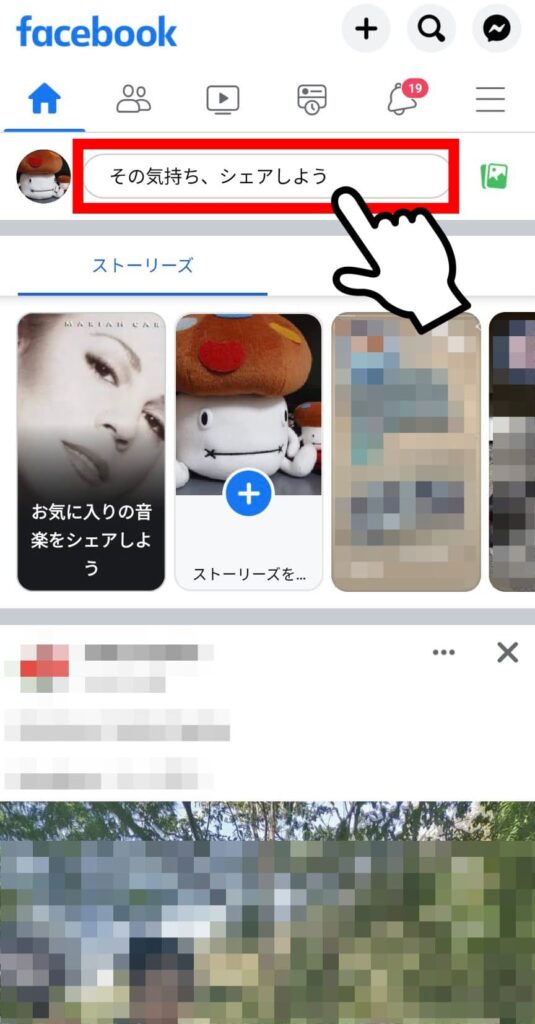
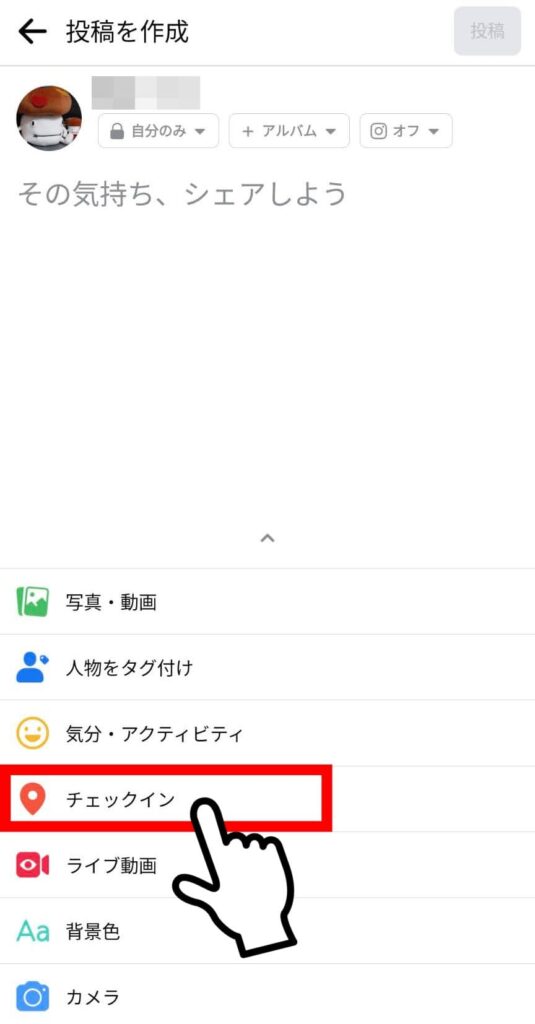

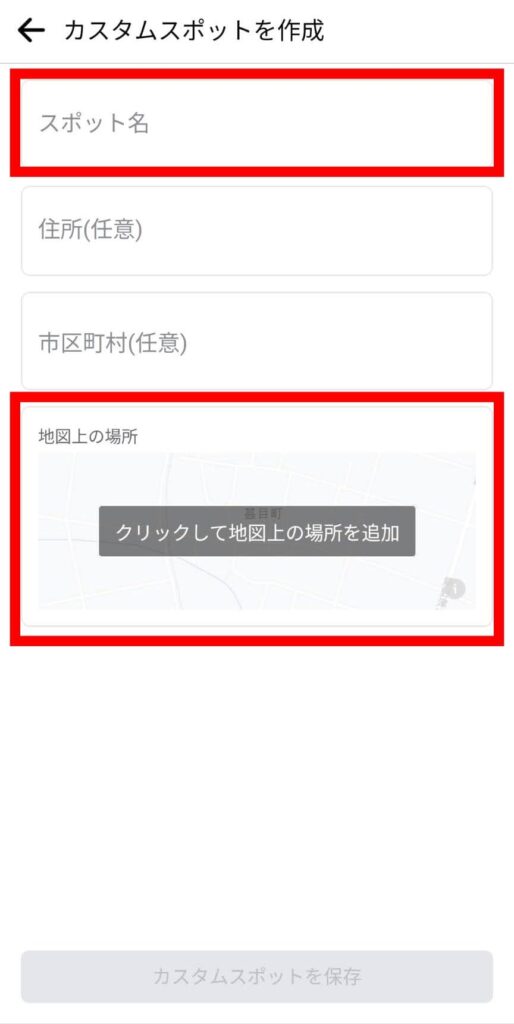
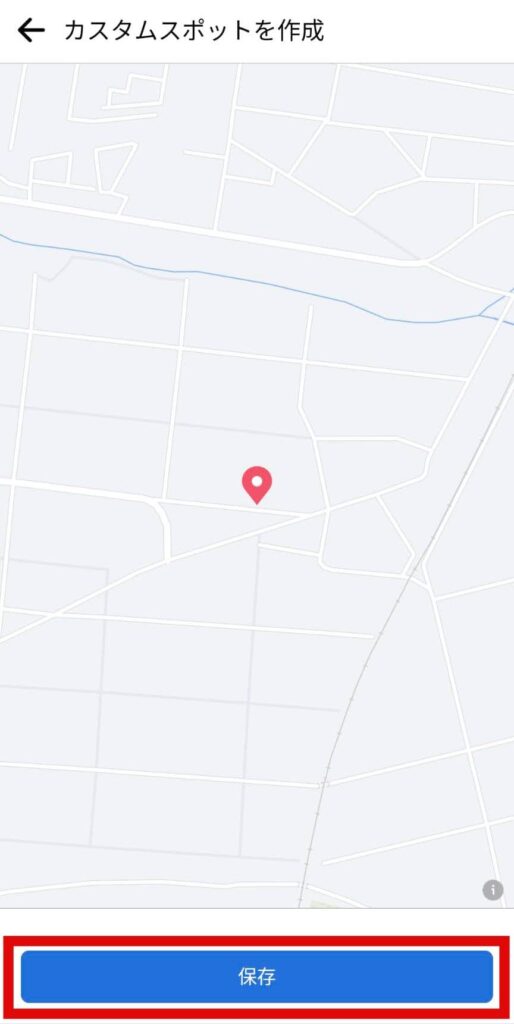
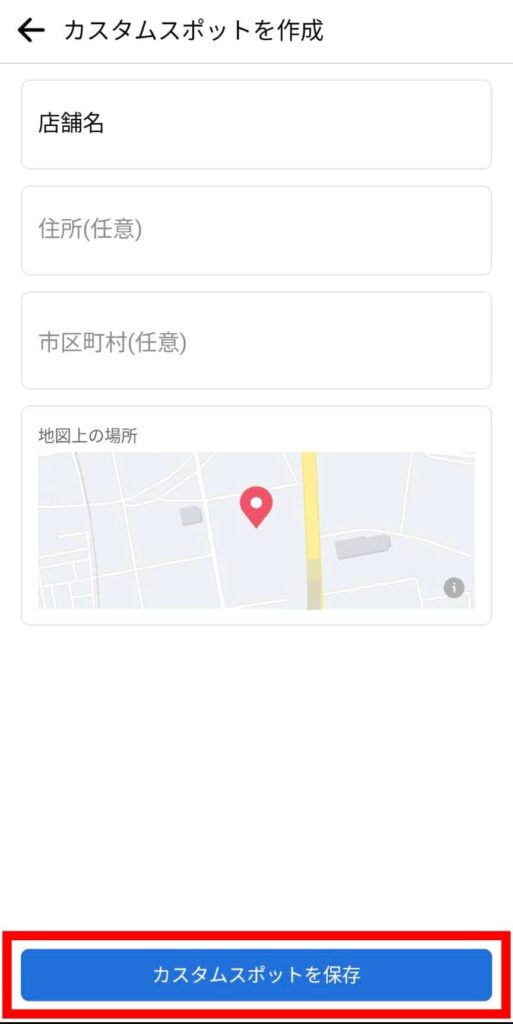
これで新規の地点(スポット)が登録されます。
インスタ側に反映されるのに時間がかかる
登録したからといってすぐにインスタの検索一覧に地点(スポット)が表示されるわけではありません。
場合によっては数日かかることもあるようなので、インスタでお店の宣伝に使いたい場合などは前もって準備しておきましょう!
位置情報は自分の投稿を見てもらうための間口を広げるメリットがある反面、プライバシーが脅かされる危険性も孕んでいます。
メリット・デメリットを十分理解したうえで上手に活用していきましょう!






コメント